Um gelegentlich auftretende Probleme zu beheben und die Gesamtleistung zu verbessern, veröffentlicht Apple regelmäßig Software-Updates für HomePod. Daher wird immer empfohlen, den Siri-betriebenen intelligenten Lautsprecher auf dem neuesten Stand zu halten, damit er ohne unerwartete Probleme ausgeführt werden kann. Obwohl es ziemlich einfach ist, HomePod mini oder HomePod einzurichten, ist möglicherweise nicht jeder mit der Aktualisierung vertraut. Aus diesem Grund dachten wir, dass es sich lohnt, einen Anfängerleitfaden zum Aktualisieren des Siri-fähigen Lautsprechers zu behandeln. Wenn Sie kürzlich einen intelligenten Lautsprecher gekauft haben und den Lautsprecher aktualisieren möchten, lesen Sie weiter, um loszulegen!
So aktualisieren Sie den HomePod mini oder HomePod
Mit Apple können Sie den HomePod sowohl automatisch als auch manuell aktualisieren. Wenn Sie Ihren intelligenten Lautsprecher problemlos auf dem neuesten Stand halten möchten, ist das automatische Software-Update die bevorzugte Wahl. Wenn Sie jedoch lieber nach Fehlern suchen, bevor Sie die Software aktualisieren, sollte das manuelle Update ideal für Sie sein.
Inhaltsverzeichnis
HomePod mini oder HomePod automatisch auf iPhone oder iPad aktualisieren
Mit der Home-App können Sie die HomePod-Einstellungen mühelos anpassen und verwalten. Daher müssen Sie nirgendwo anders suchen als nach dieser Standard-App zur Verwaltung Ihrer Smart-Home-Geräte.
Starten Sie die „Home“-App und tippen Sie oben rechts auf das Home-Symbol. Wählen Sie hier „Home-Einstellungen“. 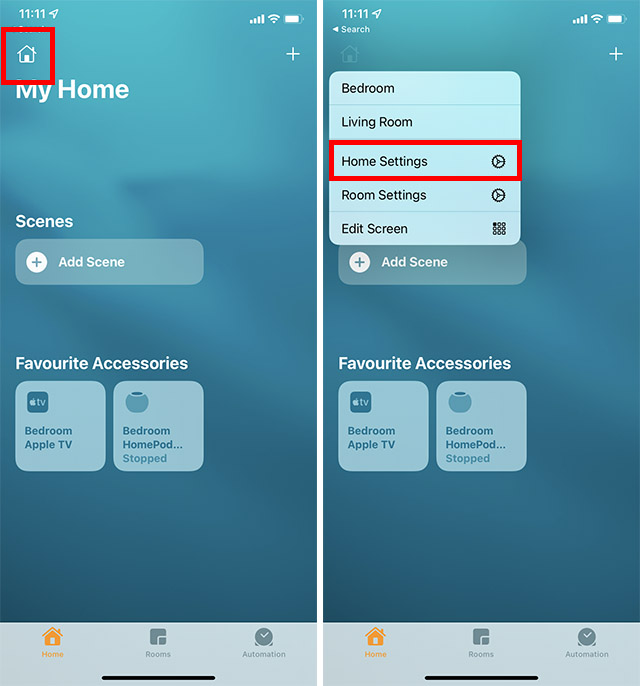 Tippen Sie auf „Software-Update“ und aktivieren Sie den Schalter neben „HomePod“.
Tippen Sie auf „Software-Update“ und aktivieren Sie den Schalter neben „HomePod“. 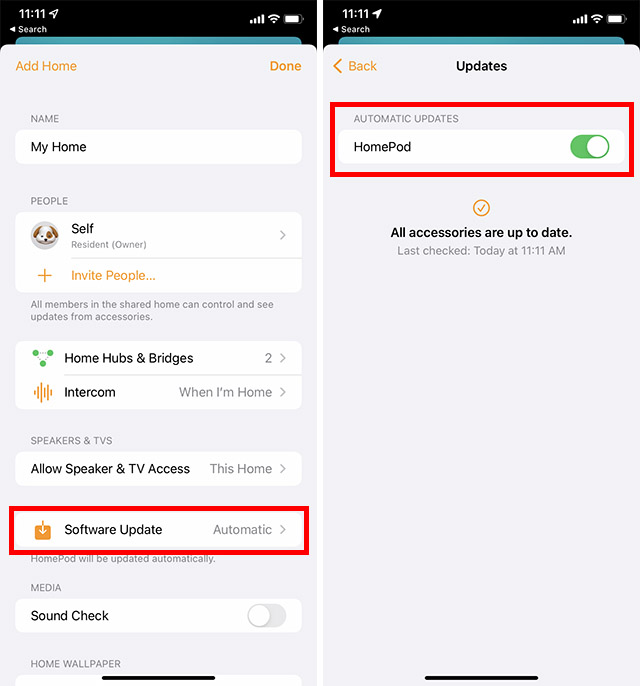
In Zukunft wird Ihr HomePod automatisch auf die neueste Version aktualisiert. Wenn Sie später Ihre Meinung ändern und das automatische Update für Ihren HomePod deaktivieren möchten, kehren Sie zu derselben Einstellung zurück und schalten Sie dann den Schalter für HomePod im Abschnitt Automatische Updates aus.
HomePod mini oder HomePod auf Ihrem Mac automatisch aktualisieren
Wenn Sie Ihren HomePod mit Ihrem Mac aktualisieren möchten, können Sie das jetzt mit macOS Monterey tun. So geht’s:
Starten Sie die App „Home“ auf Ihrem Mac. Klicken Sie hier auf das „Home-Symbol“. 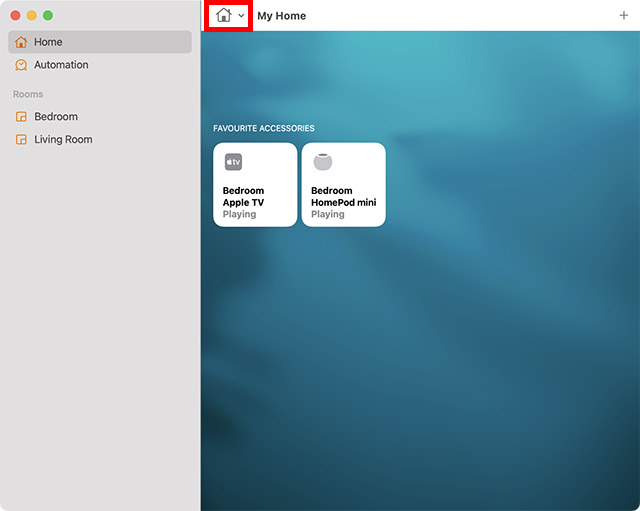 Klicken Sie jetzt auf „Home-Einstellungen“.
Klicken Sie jetzt auf „Home-Einstellungen“. 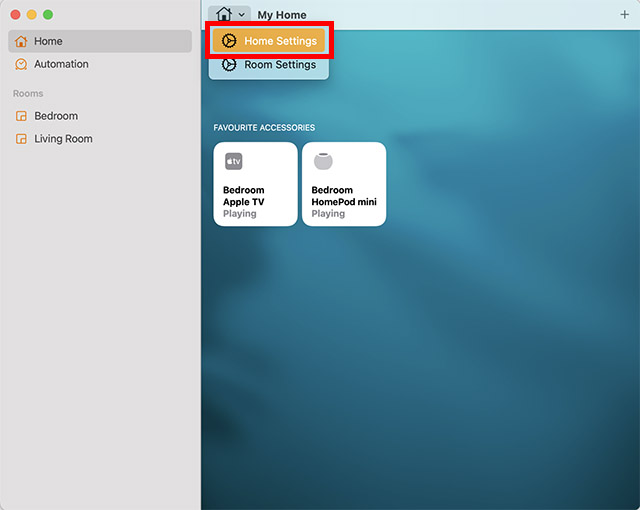 Klicken Sie auf „Softwareaktualisierung“.
Klicken Sie auf „Softwareaktualisierung“. 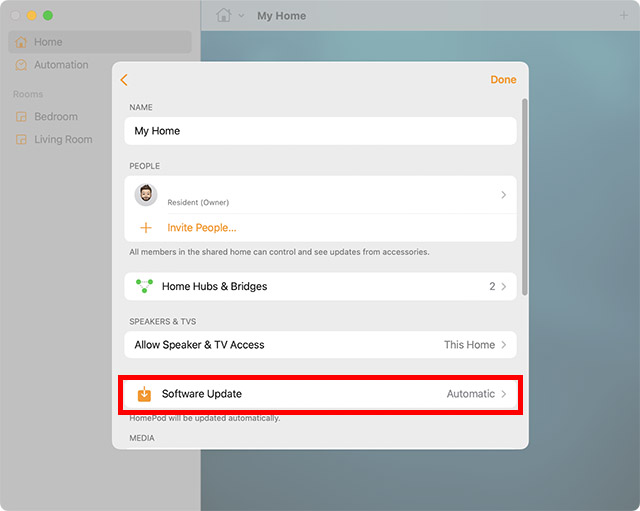 Stellen Sie sicher, dass der Schalter neben „HomePod“ aktiviert ist.
Stellen Sie sicher, dass der Schalter neben „HomePod“ aktiviert ist. 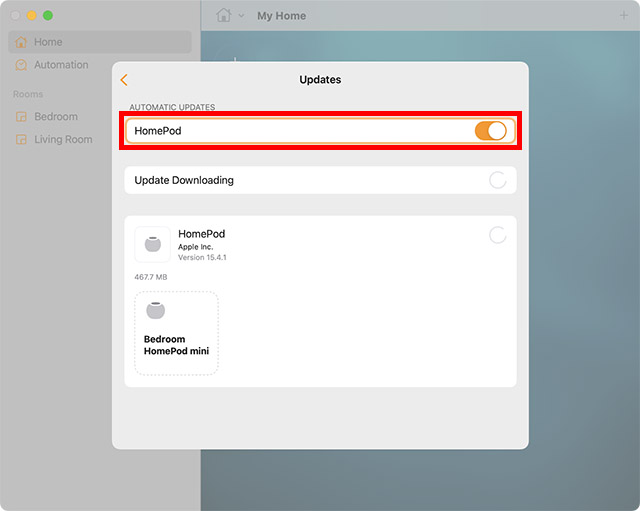
So installieren Sie manuell Software-Updates für Ihren HomePod auf dem iPhone oder iPad
Starten Sie die „Home“-App auf Ihrem iPhone oder iPad. Tippen Sie auf das „Home-Symbol“ und dann auf „Home-Einstellungen“. 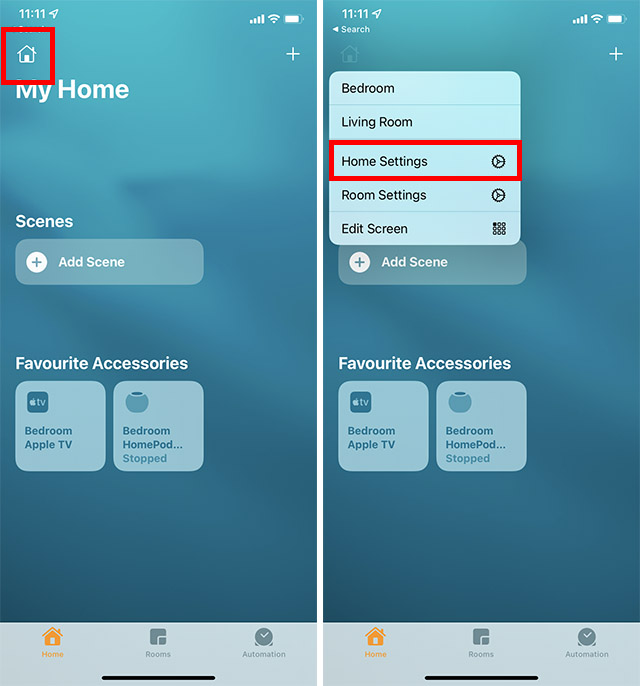 Hier, Tippen Sie auf „Software-Update“. Tippen Sie auf „Alle aktualisieren“, um alle Ihre HomePods auf einmal zu aktualisieren. Alternativ können Sie neben einem bestimmten HomePod auf „Aktualisieren“ tippen, um nur diesen bestimmten Lautsprecher zu aktualisieren.
Hier, Tippen Sie auf „Software-Update“. Tippen Sie auf „Alle aktualisieren“, um alle Ihre HomePods auf einmal zu aktualisieren. Alternativ können Sie neben einem bestimmten HomePod auf „Aktualisieren“ tippen, um nur diesen bestimmten Lautsprecher zu aktualisieren. 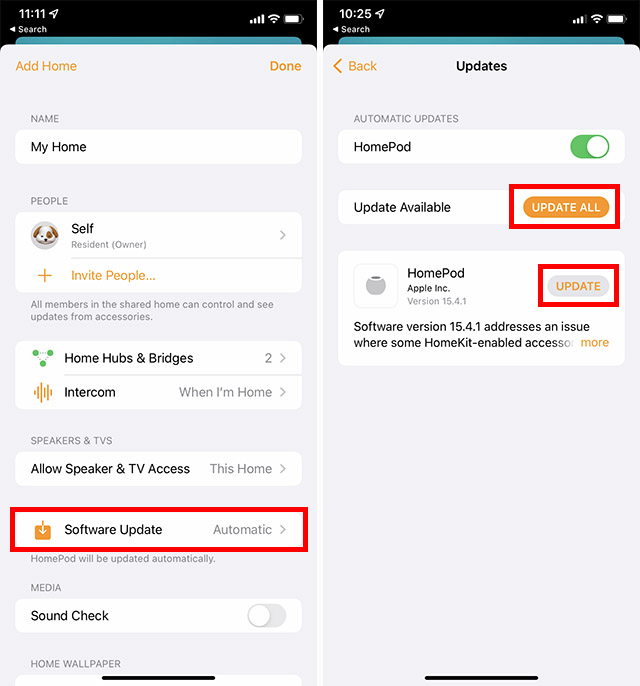 Tippen Sie auf „Zustimmen“, um das Software-Update zu starten.
Tippen Sie auf „Zustimmen“, um das Software-Update zu starten.
So installieren Sie Softwareaktualisierungen für Ihren HomePod auf einem Mac manuell
Auf einem Mac können Sie Softwareaktualisierungen auch manuell mit der Home-App installieren. Hier ist, was zu tun ist.
Starten Sie die „Home“-App auf Ihrem Mac. Klicken Sie auf das Home-Symbol. 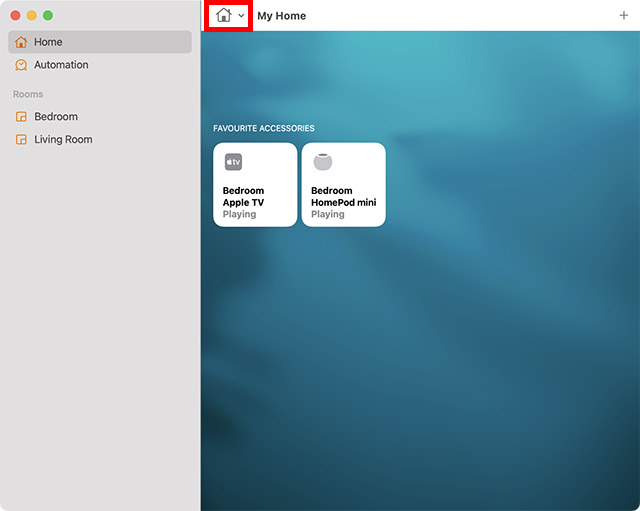 Klicken Sie jetzt auf „Home-Einstellungen“.
Klicken Sie jetzt auf „Home-Einstellungen“. 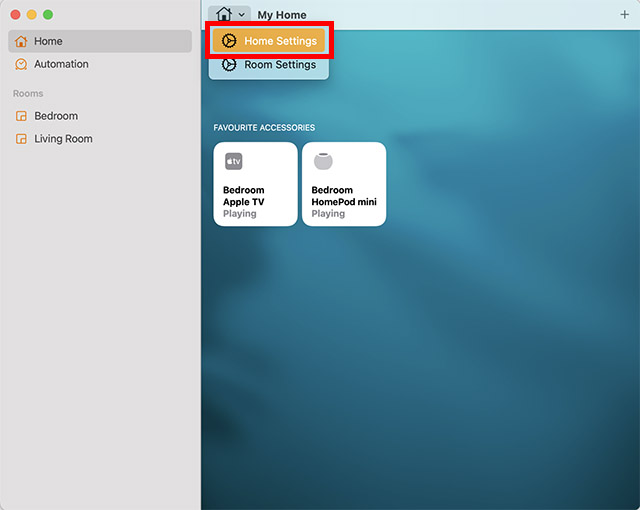 Klicken Sie auf „Softwareaktualisierung“.
Klicken Sie auf „Softwareaktualisierung“. 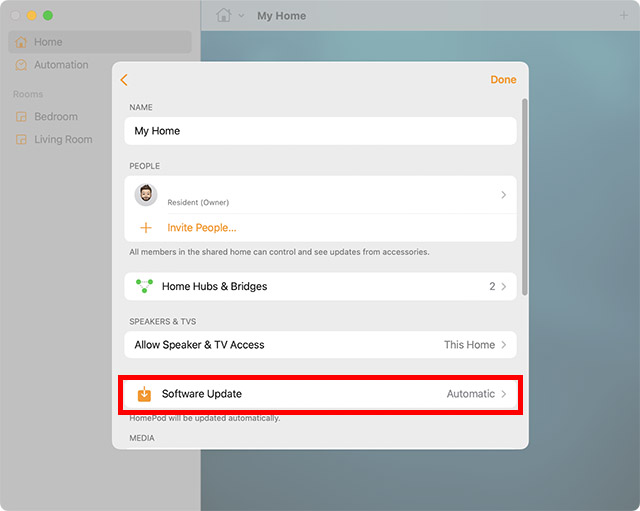 Klicken Sie auf „Alle aktualisieren“, um alle Ihre HomePods auf einmal zu aktualisieren, oder tippen Sie auf „Aktualisieren“, um das Update auf einzelnen HomePods zu installieren.
Klicken Sie auf „Alle aktualisieren“, um alle Ihre HomePods auf einmal zu aktualisieren, oder tippen Sie auf „Aktualisieren“, um das Update auf einzelnen HomePods zu installieren. 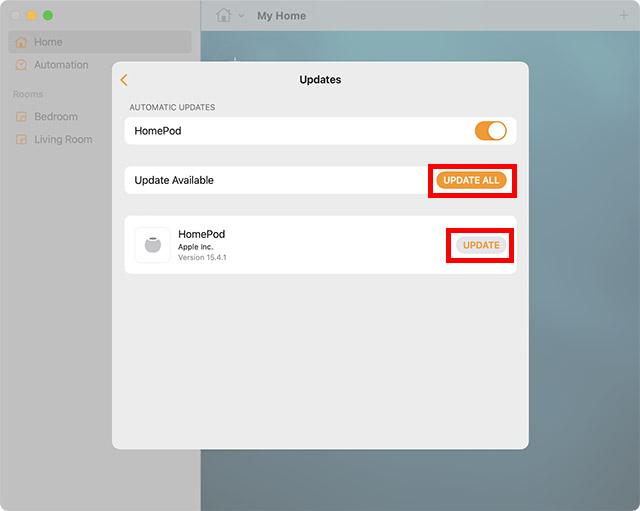
Wie lange dauert ein HomePod mini-oder HomePod-Software-Update?
Wie lange ein HomePod mini-oder HomePod-Software-Update dauert, hängt ganz von der Gesamtdateigröße der Software ab Update und Ihre WLAN-Geschwindigkeit. Das HomePod-Software-Update dauert jedoch ungefähr 10 Minuten.
Wenn der HomePod aktualisiert wird, erscheint oben ein weißes, sich drehendes Licht. Stellen Sie sicher, dass Ihr HomePod angeschlossen bleibt, während er aktualisiert wird.
Sobald Ihr HomePod aktualisiert wurde, erscheint eine Meldung im Software-Update-Bereich der Home-App. Sie können auf Kürzlich aktualisiert tippen, um die Details zu überprüfen. Beachten Sie, dass die Softwareaktualisierung Ihnen auch mitteilt, ob Ihr HomePod bereits auf dem neuesten Stand ist und welche Softwareversion installiert ist.
Einfache Möglichkeiten zum Aktualisieren Ihres HomePod mini oder HomePod
Das war’s! So können Sie Ihren Apple HomePod mini oder HomePod auf die neueste Version aktualisieren. Obwohl ich gerne die neueste Version der Software verwende, ziehe ich es vor, Updates manuell zu installieren. Oftmals hilft es mir, vorinstallierte Softwarefehler zu vermeiden, die heutzutage zu einem festen Bestandteil geworden sind. Welches ist Ihre bevorzugte Methode zum Installieren von Software-Updates auf dem HomePod? Teilen Sie auch Ihre Gedanken darüber mit, wie gut der HomePod im Vergleich zu den führenden intelligenten Lautsprechern wie Amazon Echo und Google Home abschneidet.
Hinterlasse einen Kommentar
Die digitale Welt ist im Jahr 2022 im Wesentlichen ein rutschiger Abhang. Ein falscher Schritt im Internet, und bevor du dich versiehst, könnten deine Daten und deine Identität gefährdet sein. Viele verlassen sich jedoch auf Virtual Private Networks (oder VPNs), um ihre […]
Es gibt keinen Mangel an wirklich drahtlosen Kopfhörern (TWS-Kopfhörern) auf dem Markt, mit Optionen wie dem Nothing Ear 1 (sehen Sie sich unsere Review), Realme Buds Q2 und andere, die potenziellen Käufern zahlreiche Optionen bieten. Im Flaggschiffsegment gibt es jedoch […]
Asus hat sein Chromebook-Sortiment in Indien verdoppelt, um den Bedürfnissen von Studenten während der anhaltenden Pandemie gerecht zu werden. Sie haben jetzt eine Reihe von Chromebooks im unteren Segment herausgebracht, darunter das neue Asus Chromebook CX1101, […]

